Dårlig internettforbindelse kan utløse denne feilen
- Et ugyldig eller utløpt betalingskort utløser ofte feilkoden 5005.
- Unngå å logge på Ticketmaster på flere enheter for å forhindre kontobegrensning.
- Sørg for at du har en oppdatert nettleser som støttes av Ticketmaster.
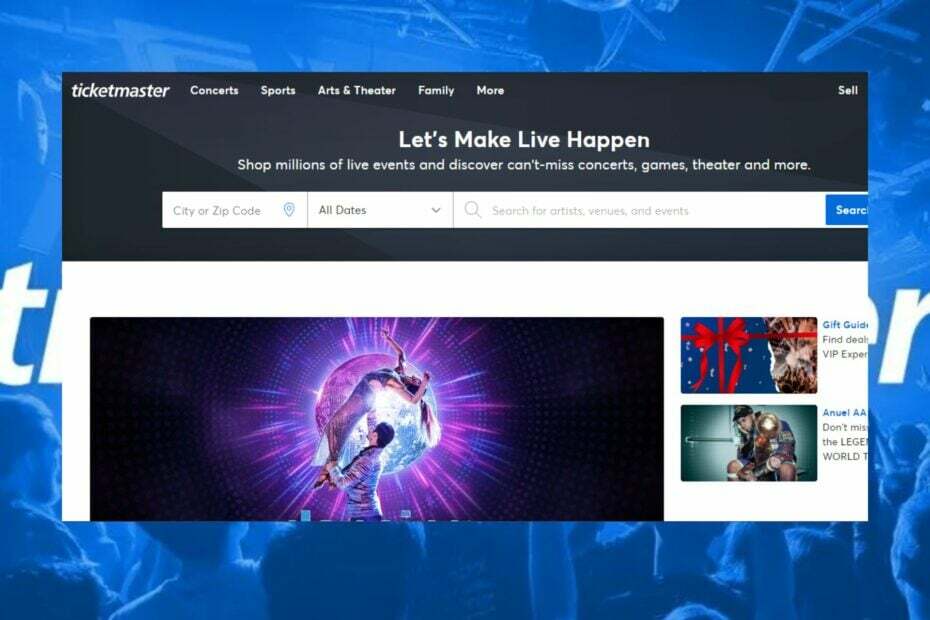
XINSTALLER VED Å KLIKKE LAST NED FILEN
- Last ned Fortect og installer det på din PC.
- Start verktøyets skanneprosess for å se etter korrupte filer som er kilden til problemet ditt.
- Høyreklikk på Start reparasjon slik at verktøyet kan starte fikseringsalgoritmen.
- Fortect er lastet ned av 0 lesere denne måneden.
Nettsteder som Ticketmaster er også utsatt for slike feil. Du kan ha fått feil 5005 på Ticketmaster hvis du er en gammel kunde.
Denne artikkelen vil gi deg de nødvendige trinnene for å løse denne feilen. Du kan også støte på lignende betalingsproblemer på Airbnb-kassesiden.
Hva er feilkode 5005 Ticketmaster?
Tradisjonelt, nettstedsfeil tilskrives vanligvis en funksjonsfeil på nettstedets server. Ticketmasters feilkode 5005 er ikke annerledes. Feilen tilskrives vanligvis en funksjonsfeil eller teknisk feil på nettstedets betalingsgateway.
Du kan oppleve feilen når du fyller ut billettregistreringsdetaljer og betalingsinformasjon eller mens du behandler informasjonen for å kjøpe billettene fra Ticketmaster.
Feilen er veldig vanlig, spesielt når du prøver å kjøpe billetter til et sterkt publisert arrangement. ikke bekymre deg; vi vil ha deg klar til å få disse billettene innen slutten av denne artikkelen.
Hvorfor får jeg feilkoden 5005?
- Dårlig internettforbindelse - Du trenger en stabil internettforbindelse for å kjøpe en billett. Hvis du har en overbelastet nettverkstilkobling, kan du støte på kode 5005-feilen mens du bruker Ticketmaster.
- Ugyldig betalingskort – Alle nettjenester som bruker betalingsgatewayer krever et fullt funksjonelt kort for å utføre betalinger. Hvis kortet ditt er utløpt, ugyldig eller ikke akseptert av Ticketmasters betalingsgateway, kan du få feilkoden 5005.
- Serverproblemer – Komplekse nettsteder er avhengige av servere for å holde nettstedet online. Hvis Ticketmaster's serveren er ikke operativ, kan det hende du ikke kan kjøpe billetter på grunn av kode 5005-feilen.
- For mange påloggingsforsøk – Hvis du har forsøkt å logge på Ticketmaster-kontoen din fra flere enheter, kan Ticketmaster begrense deg fra å foreta økonomiske transaksjoner på nettstedet deres under mistanke om svindel som resulterer i kode 5005.
- Utdatert eller ikke støttet nettleser – Nettbetalinger krever førsteklasses sikkerhet. Hvis du kjører en utdatert eller ikke-støttet nettleser, kan det hende du ikke kan foreta økonomiske transaksjoner på grunn av sikkerhetsbegrensninger.
Siden vi har skissert de potensielle årsakene, la oss se på hvordan du fikser denne feilen.
Hvordan kan jeg fikse feilkoden 5005 på Ticketmaster?
Eksperttips:
SPONSERT
Noen PC-problemer er vanskelige å takle, spesielt når det gjelder manglende eller ødelagte systemfiler og arkiver for Windows.
Sørg for å bruke et dedikert verktøy, som f.eks Fortect, som vil skanne og erstatte de ødelagte filene dine med deres ferske versjoner fra depotet.
Før vi går inn på avanserte løsninger, her er noen foreløpige kontroller du bør følge:
- Start datamaskinen på nytt. Hvis Windows 11 vil ikke starte på nytt, prøv disse rettelsene.
- Få tilgang til Ticketmaster fra en annen enhet.
- Vent en stund til serverproblemene er fikset før du prøver på nytt.
- Sjekk kortdetaljene dine for å se utløpsdatoene og sikre at de fortsatt er gyldige. Hvis du har andre kort med kontanter, kan du teste dem på Ticketmaster-betalingssiden for å se om feilen vedvarer.
- Bytt mellom Ticketmaster-appen og nettsiden.
Hvis disse trinnene ikke kunne løse feilkoden 5005, er det noen få avanserte feilsøkingsteknikker du kan prøve.
1. Logg ut fra alle enheter
- Start nettleseren din og gå til Ticketmasters nettsted.
- Naviger til øverste høyre hjørne av grensesnittet og hold musepekeren over din profil og klikk på Logg ut.

- Gjenta trinnene på alle de sekundære enhetene dine, og la bare den primære enheten være pålogget.
2. Oppdater nettleseren din
- Åpne nettleseren din, klikk på Meny bar, og velg Innstillinger fra rullegardinmenyen.

- Klikk på Om Chrome og velg Se etter oppdateringer. Oppdater nettleseren hvis det er noen tilgjengelige oppdateringer.
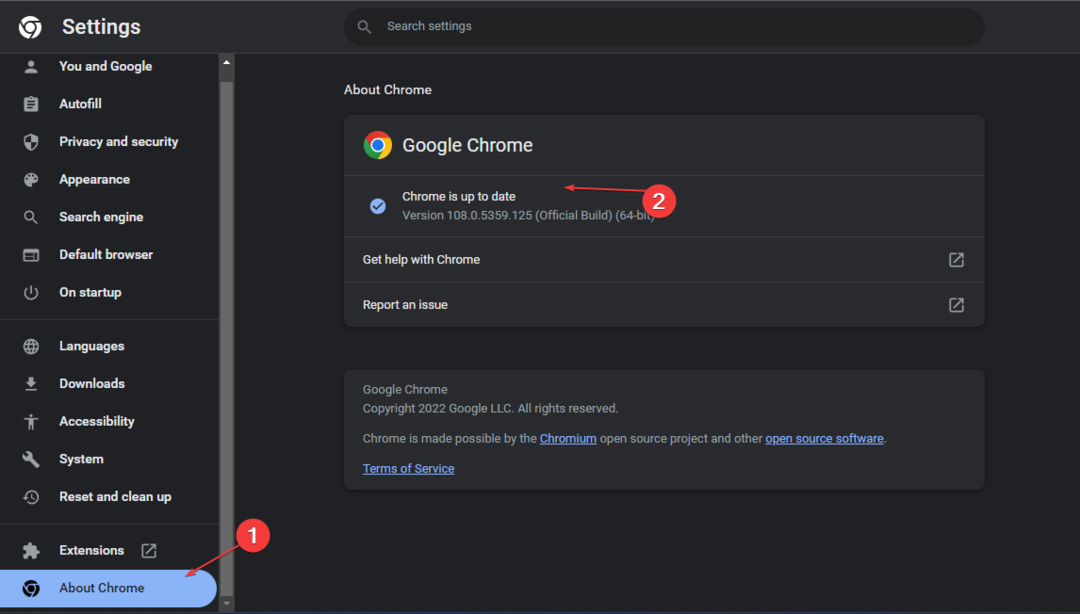
En utdatert nettleser kan også utløse feil 503 første byte timeout. Sørg for at du alltid har den nyeste nettleserversjonen installert for å forhindre fremtidige feil.
- Gujarati Indic Input 3 fungerer ikke i Windows 11 [Fix]
- Hvordan tvinge opp et korrupt arkiv
- Twitter er overkapasitet: hva det betyr og hvordan fikser det?
3. Slett nettleserdata
- Åpne nettleseren din, klikk på Meny bar, og velg Innstillinger fra rullegardinmenyen.

- Plukke ut Personvern og sikkerhet og klikk Fjern nettlesingsdata.

- Velg Tidsramme som Hele tiden, merk av i boksen for Nettleserlogg,Informasjonskapsler og andre nettsteddata, og Bufret bilder og filer, klikk deretter Slett data.

Etter å ha slettet alle nettleserdataene, kan du gå tilbake til betalingssiden for Ticketmaster. I likhet med kode 5005 kan feil 503 hindre deg i å få tilgang til enkelte nettsteder. Videre kan du lese vår guide om tre raske måter å hjelpe til med å løse denne feilen.
Ticketmaster er en av de mest populære billettforhandlerne i Amerika. Hvis du støter på feilkoden 5005 mens du bruker tjenesten, kan du slå opp veiledningen vår og følge trinnene ovenfor.
Hvis du har flere spørsmål eller forslag til denne veiledningen, ikke nøl med å legge dem igjen i kommentarfeltet.
Opplever du fortsatt problemer?
SPONSERT
Hvis forslagene ovenfor ikke har løst problemet, kan datamaskinen oppleve mer alvorlige Windows-problemer. Vi foreslår at du velger en alt-i-ett-løsning som Fortect for å løse problemer effektivt. Etter installasjonen klikker du bare på Vis og fiks og trykk deretter på Start reparasjon.
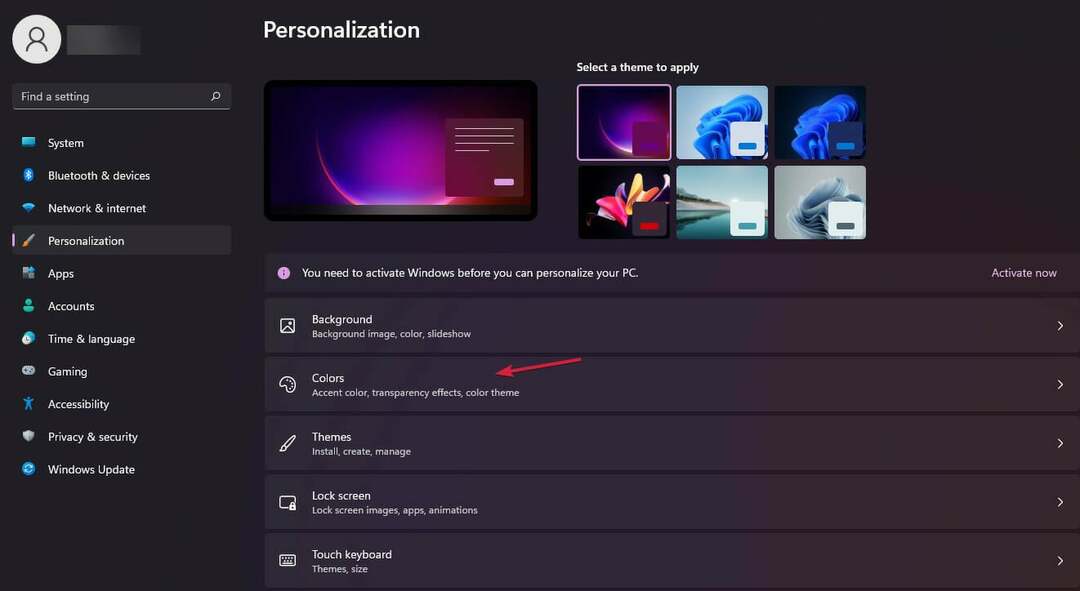

![5 stasjoner for maskinvarediagnostikk for PC [testing for especialistas]](/f/44515b734a556cdc503f5885d08b3899.jpg?width=300&height=460)